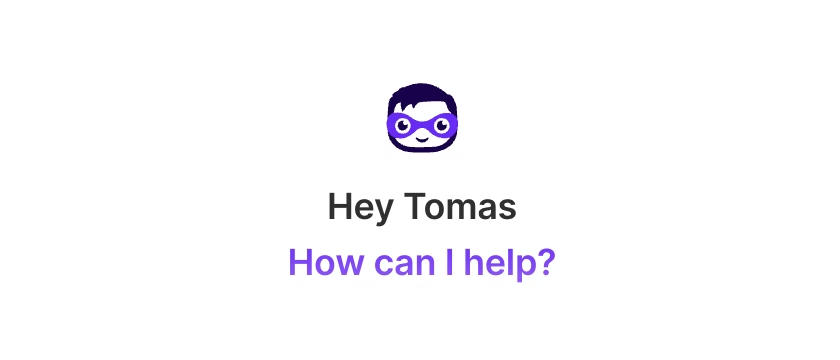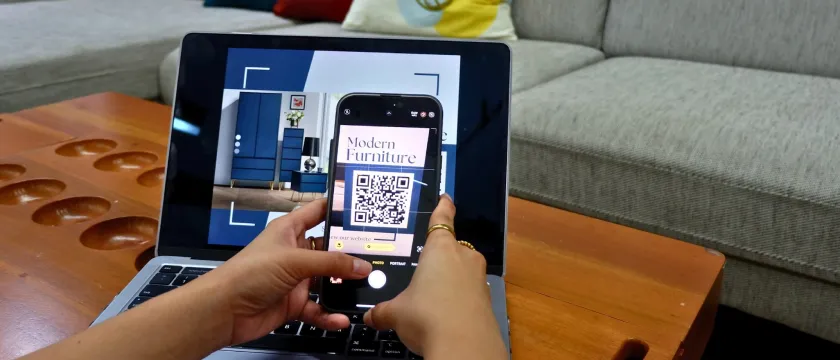Česká pošta je druhým najväčším dopravcom na e-commerce trhu pre českú republiku. Balíkovna zároveň postupne inovuje svoje produkty a je čím ďalej dostupnejšia ako jednotlivým e-shopom, tak aj koncovým zákazníkom. Zjednodušuje totiž ako onboarding nových partnerov a neustále pridáva nové výdajné miesta.
Keďže vieme, aké dôležité je pre business, aby mal diverzifikovaných partnerov, k našej appke pre napojenie na Zásilkovnu sme sa rozhodli pridať aj tú pre Českú poštu a Balíkovnu.
Nižšie nájdete popis toho, čo v rámci appky dostanete a návod na to, ako nastaviť prepojenie medzi Českou poštou, Balíkovnou a Shopify.
Napojenie od nás máte na 2 mesiace zadarmo
Napojenie sme vám chceli sprístupniť čo najskôr, a v čo najvyššej kvalite. Preto prvú verziu aplikácie pridávame s 2 mesiacmi zadarmo, počas ktorých budeme radi za váš feedback o tom, čo by sme na aplikácii mohli vylepšiť, prípadne pridať.
Aktuálna verzia aplikácia vám poslúži s vyladeným:
- Oknom pre výdajné miesta Balíkovny
- Podaním balíčkov online pomocou CSV súboru
Napojenie na dopravné služby:
- Do ruky
- Na poštu
- Na balíkovnu
V najbližšej dobe pridáme:
- Priame napojenie cez API
- Export objednávok na kliknutie rovno zo Shopify
- Sledovacie čísla zásielky v detaile objednávky na Shopify
Ako nastaviť dopravu do Českej pošty a na Balíkovnu:
Či už chcete používať ako partnera Balíkovnu alebo českú poštu, je nutné sa registrovať na portále postaonline.cz.
Založenie účtu u českej pošty:
- Vytvorte účet na postaonline.cz
- Kontaktujte predajcu českej pošty na vašej adrese. Ten by vám mal odblokovať sekcie:
“Správa B2B profilu”, kde nájdete API údaje potrebné pre našu aplikáciu
“Podání online”, kde môžete importovať objednávky pomocou CSV súboru a kontrolovať ich stav
Export objednávok z Shopify do Českej pošty/ Balíkovny
Export do ČP aj do Balíkovny sa deje na tom istom portále - postaonline.cz
Pre export v aktuálnej verzii našej appky musíte:
- ísť do Shopify - následne do objendávok a označiť si všetky, ktoré chcete odoslať
- kliknúť na “…” a zvoliť export do CSV
Následne prejdete do portálu pošta online
- V bočnom menu zvolíte “Zásilky”
- Následne v hornom menu kliknete na “Import” a na tlačítko “Nový import”, ako na obrázku nižšie

- Zvolíte súbor, ktorý sa vám stiahol pri exporte z Shopify o pár krokov vyššie
- Zvolíte si konfiguráciu importu, ktorú ste si nastavili (ak ju ešte nemáte nastavenú návod je tu)
- Zvolte UTF-8
- Kliknite na “IMPORTOVAT DATA”
- Následne prejdite do “Neodeslaná data” a mrknite, či sú všetky objednávky v poriadku.
- Ak niečo nie je v poriadku, opravte si to priamo v portáli a prípadne do budúcna aj v Shopify
- Teraz si označte objednávky, ktorých odoslanie chcete už finálne objendať skrz ČP a stlačte šípku v pravej hornej časti obrazovky ako na obrázku nižšie

Nastavenie dopravných metód Balíkovny a Českej v rámci Shopify:
S nastavením vám pomôže video nižšie. Prípadne jednotlivé metódy rozpísané podľa služby u ČP.
Balíkovna výdejní místa:
Okno s výdajnými miestami si nastavíte v dvoch jednoduchých krokoch. Výdajné miesta sa zobrazia vždy až po dokončení objednávky.
Otvorte si dopravné nastavenie na vašom e-shope:
- Nastavte si v Shopify dopravu, ktorá bude reprezentovať dopravu na Balíkovnu. Pomenujte ju napríklad “Balíkovna - doprava na výdajné miesta”.
Otvorte si našu aplikáciu:
- Pre dopravu, ktorú ste si nastavili, si v našej appke zvolte z možností “Balíkovna - výdejní místo”.
Ako na Shopify nastaviť “Balík na poštu”:
Konkrétnu poštu určíme podľa PSČ, ktoré zadá zákazník do svojej adresy.
V Shopify:
- V Shopify prejdite do “Settings” a následne do “Shipping and delivery”.
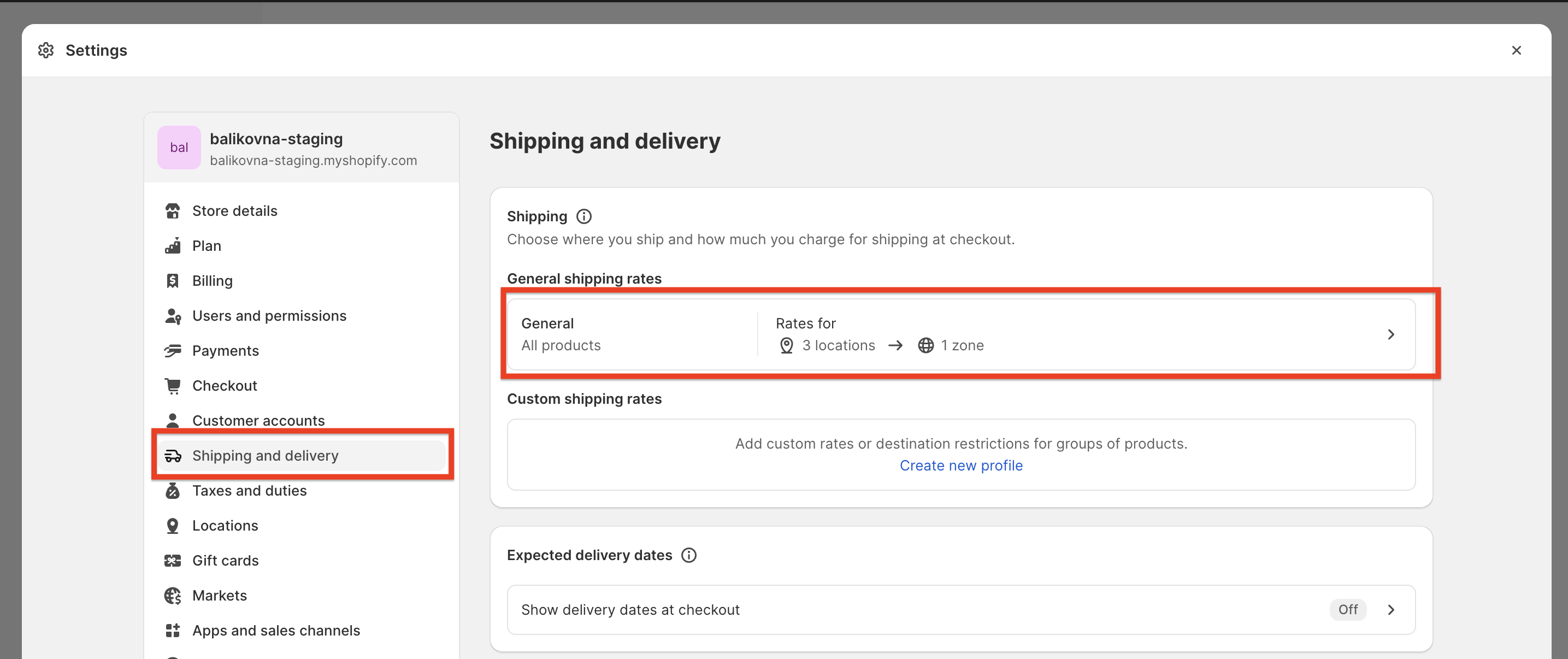
- Kliknite na tlačidlo “Add shipping zone” a vyberte krajinu, pre ktorú chcete nastaviť dopravu na poštu.
- V sekcii “Add shipping method” kliknite na “Add rate”.
- Nastavte názov dopravy, napríklad: “Balík na poštu”.
- V časti Price si zvoľte cenu, ktorú si želáte účtovať zákazníkom za dopravu na poštu.

- V časti Conditions si nastavte hmotnosť a cenu objednávky, pre ktorú bude táto doprava dostupná.
V našej appke:
- Nájdite dopravu, ktorú ste si práve vytvorili v Shopify nastaveniach
- Zvoľte pri nej z možností k dispozícii volbu “Balík na poštu”
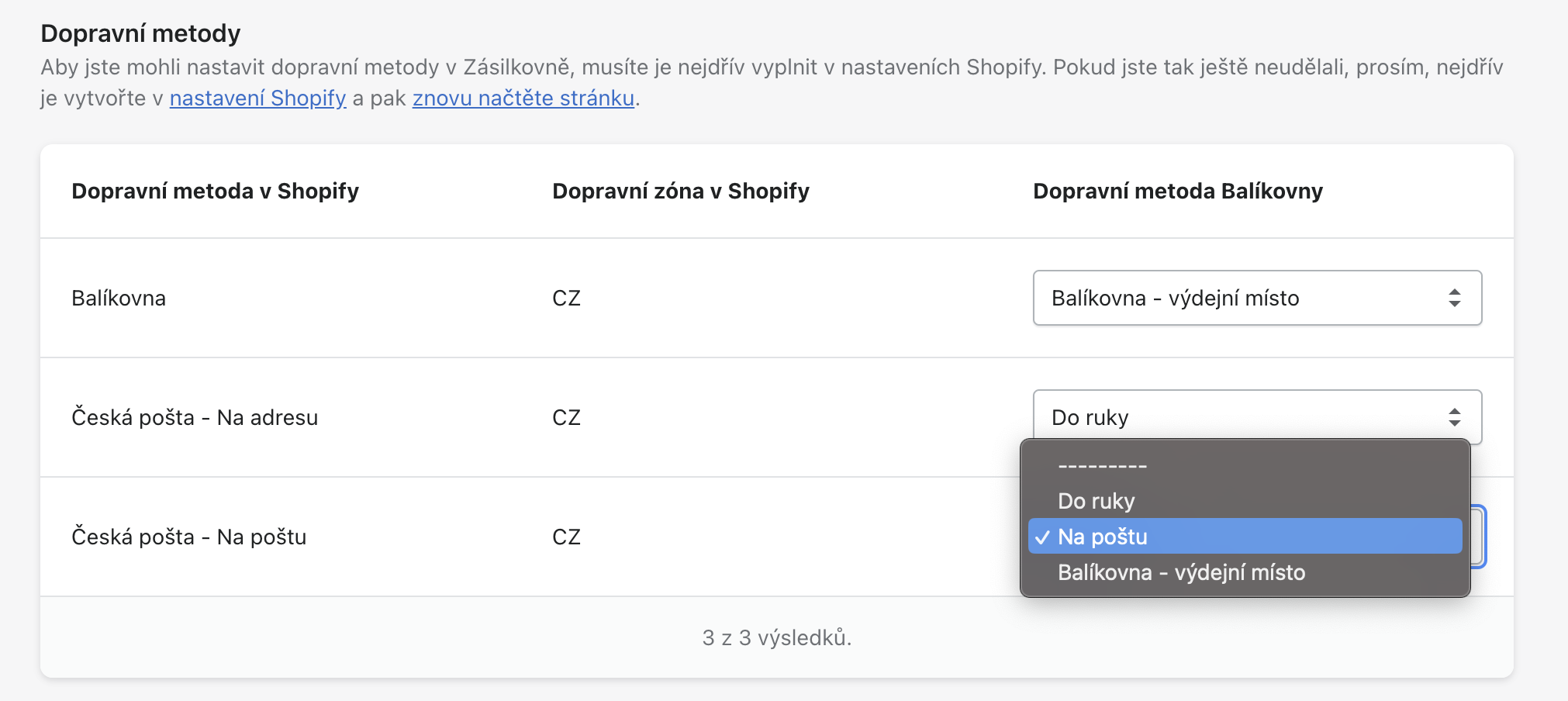
Ako na Shopify nastaviť “Balík do ruky”:
V Shopify:
- Postupujte rovnako ako pri nastavovaní dopravy na poštu.
- V názve dopravy uveďte napríklad “Balík do ruky” alebo “Česká pošta - doprava na adresu”.
V našej appke:
- Nájdite dopravu, ktorú ste si práve vytvorili v Shopify nastaveniach
- Zvoľte pri nej z možností k dispozícii volbu “Balík do ruky”
Jednorázové nastavenie CSV importu v Pošta Online:
- Kliknete na “Služby pro firmy” → “Vstup do aplikace”
- V bočnej ponuke kliknete na “Konfigurace - IMPORT”
- Následne kliknite na tlačítko “ Nová konfigurace” v pravo hore
- Vyberte názov konfigurácie napríklad “Shopify 2023” a Kódování znaků zadajte ako UTF-8
- Následne si budete môcť nastaviť samotné rozloženie CSV súboru. Pre jednotlivé stĺpce vyberiete ich hodnoty podľa obrázkov nižšie alebo podľa priloženého zoznamu.
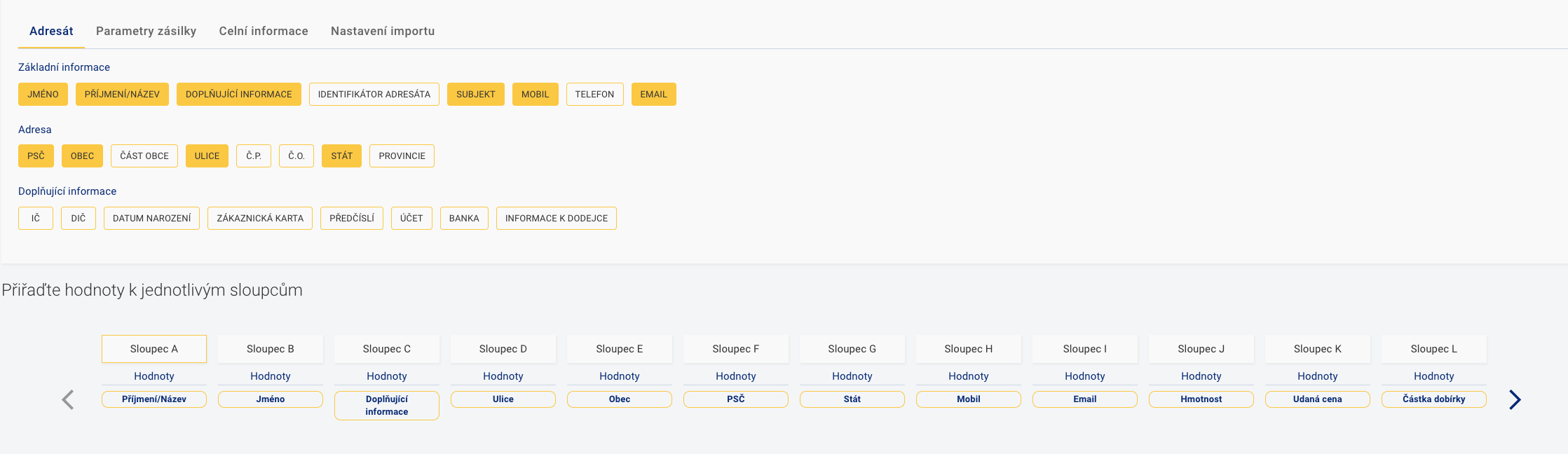

- Sloupec A -> Přijmení/Název
- Sloupec B -> Jméno
- Sloupec C -> Doplňující informace
- Sloupec D -> Ulice
- Sloupec E -> Obec
- Sloupec F -> PSČ
- Sloupec G -> Stát
- Sloupec H -> Mobil
- Sloupec I -> Email
- Sloupec J -> Hmotnost
- Sloupec K -> Udaná cena (celková hodnota zásilky)
- Sloupec L -> Částka dobírky (suma k zaplacení na dobírku)
- Sloupec M -> VS zásilky
- Sloupec N -> Doplňkové služby
- Sloupec 0 -> Typ zásilky
- Sloupec P -> Subjekt
- Sloupec Q -> VS poukázky